お好きなところからお読みいただけます
LINEの簡単な作り方(iphone&パソコン編)
ブログライターkomichiです。

今回のテーマは、「LINEの簡単な作り方(iphone&パソコン編)」です。
使っていない方はいないのでは?
と思われるLINEですが、スタンプなどを自分で作っている方もいると思います。
この記事では、LINEスタンプの簡単なiphoneとパソコンでの作り方をご紹介していきたいと思います!
LINEスタンプの簡単な作り方(iphoneアプリ編)

自分で描いた絵を、iphoneを使って簡単にLINEスタンプに作成出来たら、なんだか面白そうですよね!
まずはiphoneアプリを使った簡単な作り方をご紹介していきます!
その前に前知識として、この作り方記事を参考にしながらLINEのスタンプを作成した後は、審査を受ける必要があることを理解して頂きたいと思います。
審査基準に合格しなければ、販売することが出来ないのです!
このことを踏まえて、まずはターゲット絞りから考えていきましょう!
どんなユーザーに向けてLINEスタンプを販売していくのか?
ここをしっかりと考えておかないと、作り方を参考にしていざ作ったはいいけれど、誰にも使って貰えないという悲しいことになってしまいます。
そして、そのユーザーは一日どんな流れで動いてて、そうなるとどのような場面でスタンプを使うかなどを想像し、現在ないスタンプの使われ方のシーンにはどんな状況があるかを考えて作っていくようにしましょう!
例えば、あなたが学生を対象に作るとします、朝起きて、出かける準備をして学校へ向かい、到着したら授業を受け、友達と話、食事をして・・・といったい一日の流れの中で、どのようなメッセージが使われそうかをイメージして、数多く書き出してみます!
こうすることで、より使われやすいLINEのスタンプの作り方が出来るので、作業に無駄もなくなり簡単になります。
現在使われているLINEの簡単なスタンプで、人気のあるものには次のようなものが多いと言われていますので、iphoneアプリなどを使って作るときの参考にされてください。
● やはり動物系のキャラクターが人気が高く多いようです
● 顔が大きく丸みあり、ふちが太くて黒いというのも特徴となっています
● 喜怒哀楽などの表情があまり変化していないもの
これらがよく使われているLINEの人気のあるスタンプだといわれていますので、ここから大きく外れないようにしつつ、オリジナリティーが出せるとなお良いのではないでしょうか?
さらには、あなたが決めた、どんなユーザーにLINEのスタンプを使ってもらうかを想像し、その人達が日常で簡単な作り方で作ったあなたのスタンプを、どんなふうに面白がって使ってくれるかなと考えていきながら出来るだけ楽しく、面白くなるように、芸人になったつもりで考えていってみてください!
使う相手が笑えて面白がれるようなもの、これもポイントになります!
そして、わりと見落としがちなものに、ついついLINEのスタンプに、なにかしら文字を入れてしまうという作り方がありますが、確かに簡単に表現出来るので面白くはなるようですが、使うユーザーにとって、自分の言葉の横に添えて表現したいので、あまり入れないほうがいいという意見も多いようですから、この辺りはどうするかあなたの感性で考えてみてください!
そして、スタンプ選択アイコンは、出来るだけ派手に大きめにするほうが目立つので、他の方が作ったものよりも目につきやすいという利点があると言われています、この辺りも参考にされながらどうするか決めていってください!
タイトル名とスタンプ説明文は、日本語だけではなく英語も必要になるようですから、事前に準備をしておきましょう!
日本のみで販売するんだけど、とお考えの方でも、これは英語も必要となります。
気をつけるべき点は以下の2つです。
● 英語圏の説明文とタイトルには、全角文字と記号を入れることが出来ず、すべて半角での入力となっていて、URLや★マーク、全角スペースは禁止です。
● タイトルや説明文に、「◯日発売」という文字や、LINEの文字は入れることが出来ません。
それでは、LINEのスタンプの簡単な作り方の説明に入りたいと思います!
まずは絵の準備が必要ですが、LINEスタンプの作り方は、40枚のメイン画像が必要となりますので、最初にこれだけの数の絵を描いておかなければなりません。
実際にはスタンプ画像以外にもメイン画像とトークルーム画像が必要となりますので、42枚描かなければなりません!

いきなり42枚の画像とは、LINEスタンプの作り方ってハードル高いなと思ったあなた、それでも毎日一個ずつ描いていれば、一ヶ月とちょっとほどの期間で出来ますし、お休みの日にまとめて作れば、あっという間に完成してしまうくらいの数ですから、尻込みせずにチャレンジしてみたら、意外と自分の才能が開花していく可能性もあるのではないでしょうか?
それでは用意が出来たところで、iphoneアプリを使ってLINEスタンプを作成するために、まずはLINEクリエイターズマーケットにクリエイター登録をしていきましょう!
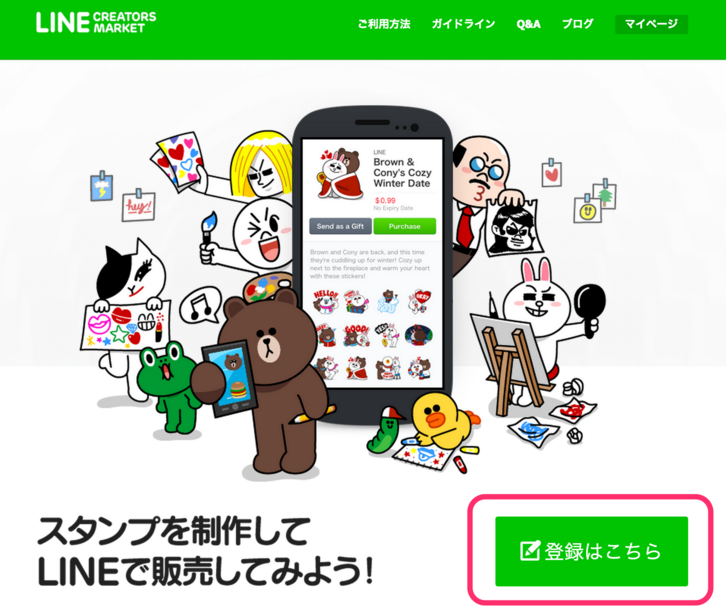
こちらから登録します!
https://creator.line.me/ja/
中に入って注意事項をチェクしていきます!
写真はスタンプに使えません、オリジナルのキャラクターで、日常会話に使えるものを作りましょう!
自分が好きだからという理由で、実在する建物を絵にしたものも、権利などの関係で使うことが出来ませんので、42個の画像を作る前に、これらの注意事項にしっかりと目を通して、作ったあと、ガーン!
とならないようにしてくださいね、せっかくの作業が台無しになってしまっては大変です!
ちなみに、絵を描くのは、あなたが手書きをすることもiphoneを使って描くことも出来ますので、お好きな方法で作り方をやっていってみてください!

これまでご紹介したポイントなどを意識して絵を描き、出来るだけ他の人が作ったLINEのスタンプより目立つようなキャラクター作りを心がけると、選ばれるスタンプになりやすいです。
大きさですが、縦9cm横8cmくらいを目安に考えてください。
絵が用意出来たら、ひとつひとつiphoneのカメラで写真を読みとっていきます。
.png)
出来るだけ明るい場所で、大きく映るように読み取っていきましょう。
ここから、iphoneのアプリを使って画像処理をしていきます!
使うiphoneアプリは、無料で使えるものにしたいので、「ArtSutadio LITE」か「背景透明化ーBacKground Eraser」
ここではArtSutadioを使ったiphoneアプリで、簡単にLINEのスタンプの作り方を説明していきます!
ArtSutadioを起動させ、左上にあるメニューからFiel→Inport from photosで、すでに読み取ってある画像を読み込んで、メニューボタンの右ふたつ目にある「レイヤーメニュー」の中から、レイヤーをふたつ追加します。

Layer1を選択し、「Nomal」を「Maltiply」に変更していきます。

Layer3を選択してボタンで戻って、画面の一番下の、左側にある色選択ボタンで白にして、右上のバケツボタンを使って、全体を白い色で塗りつぶしていきましょう!

次にLayer2を色塗りしますが、はみ出ても後で修正が出来るので、神経質にならなくても大丈夫です。
色を塗り終わったら、Layer3を非表示にするか、削除して画像サイズを変更します!
左上にあるメニューの「Image」→「Canvas size」を選び、「Keep Propotions」をオフし、画像サイズは「最大縦370✕横320pixel」となっているのでこれで設定しておきましょう!

LINEスタンプは、画像全体で、上下左右に10ピクセルほど必要となりますので、少し余裕をもたせたほうがいいのです。
すべてが完了したら、メニューから「File」→「Export」を押すと、カメラロールに画像保存がされます。

これで作業は完成しました!
写真に読み込んだ紙の色が気になるようなら、色付をする前に、「Eraser」で絵以外を透明にしてしまうともっと綺麗に色が入ります。

LINEスタンプの簡単な作り方(パソコン編)
それではここからは、LINEスタンプの簡単な作り方、パソコン編をまとめていきます!
iphoneアプリでも簡単に出来る作り方があるのですから、当然パソコンならばもっと分かりやすく制作出来るのではないでしょうか?
まずは、iphoneアプリでやった作り方の、オリジナルキャラクターを自分で描いて、スマホや携帯、デジカメなどで写真を撮るまでは同じ作業です!
ここから先はパソコンとiphoneでは作業内容が変わります。
撮ったデザインを、PCに取り込み、こちらのフリーペイントツールを使ってLINEのスタンプを簡単に、しかも無料で制作していきましょう!
今回はファイアアルパカを使ってみます。
http://firealpaca.com/

ファイアアルパカは無料で、Mac、Windowsの両方に対応しており初心者にも使いやすく、簡単なイラストや本格的なイラストまで制作できるソフトなのでおすすめです!
今回は一番簡単な方法で作ってみたいので、ファイアアルパカを使ってラインスタンプの絵を描くこともできますが、フリーのイラストを使って簡単に作ってみます。
ファイアアルパカをパソコンで立ち上げて、「ファイル」→「新規作成」
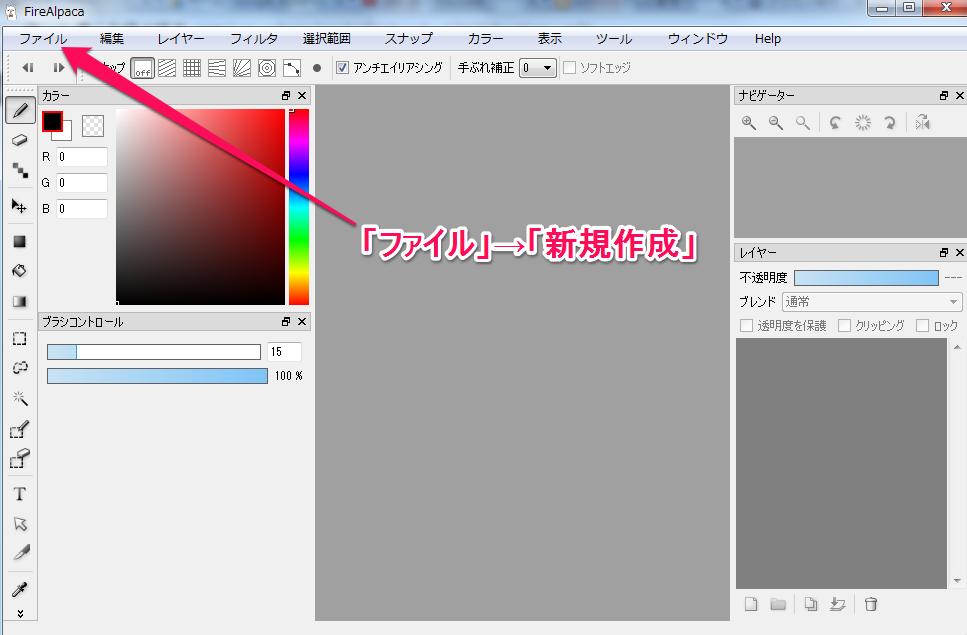
サイズはアイフォンアプリでの作り方でご紹介していますが、分かりやすくこちらでも説明をしていきます。
スタンプのサイズはW370✕H320pixelですので、これプラス72dpiの新規ファイルを作成していきますが、ガイドラインでは、LINEのスタンプ画像には、上下左右10pxの余白を持たせることと説明がされていますが、事前に余白を作るほうが簡単なので、350×300で作成していきます。

サイズが決まっったら「OK」をクリックします。
次にスタンプに使用する画像を開きます、使う画像は自分で描いたイラストを写真に撮って使っても、フリーの画像を使ってもOKです、今回は一番簡単なのでフリーのイラストを使わせて頂きました。
「ファイル」→「開く」で使う画像をクリックして指定します。

先ほど作った規定サイズのファイルにこの画像を貼り付けていきましょう!
画像画面を開き、「選択範囲」→「すべて選択」、「編集」→「コピー」をクリック。
次にイラストのサイズ調整を行います。
画面左側のツールバーをクリックしてイラストを中心に持ってきます。

「範囲選択」→「変形」でサイズを調整して下さい、サイズが決まったらキーボードのEnterを押して下さい。

次にキャンバスサイズを指定します、最初に350×300に指定したサイズをラインの規定(370×320)に合わせます。
「編集」→「キャンバスサイズ」をクリック、370×320に指定してOKをクリックします!

これで保存すれば完成です!
「ファイル」→「名前をつけて保存」保存形式はPNGファイルで行って下さい。

簡単なパソコンで作るLINEスタンプの作り方を実践してみました!
一番簡単な方法で作ってみましたので、文字も入れず、色も塗らずに作りました!
ファイアアルパカを使えば、文字や色もレイヤー機能を使えば、かなり凝ったスタンプも作れますので、好きな方はチャレンジしてみて下さい。
パソコンで出来たLINEスタンプの出来上がりはどんな感じになったのか、LINEクリエイタースタンプシミュレーターを使ってチェックしていきましょう。
www.stampers.me/simulation/

このように、パソコンで一つ一つ簡単にLINEのアプリを写真に撮って加工して保存してと、繰り返し作業を行い、42個作って投稿して審査を待ちます!
作業自体は単純ですし、一度覚えてしまえば、キャラクターさえ描けていればどんどん同じ作業を、パソコンやiphoneのアプリなどで作っていけばいいだけですから、それほど難しいものではありませんし、無料のソフトを使えば余計な出費もかかりません、。
すでにこのLINEのスタンプサービスが始まって1年半以上経っているのですが、かなりの大きな市場だといわれているだけでなく、相当な数のLINEスタンプを、世界中の人が作っているためとんでもない数が作られているようです、そんな中、もう数多くあるからと尻込みせず、あなたの感性を生かしたLINEスタンプを作って提供してみたら、意外とウケて、面白い反応が戻ってくるかもしれません。
せっかくこの記事を読んだのなら、チャレンジしてみてはいかがでしょうか?
他にも、パソコンを使ってLINEのスタンプを簡単な作り方で制作してみようと思った方へ、有料のPhotoshopを無料で使える期間(30日間は無料)だけ使って作ってみるという方法もあります。
ただこれは、簡単なという訳にはいかない、プロ向けのものとなりますので、チャレンジ精神がある方は、挑戦してみる価値はあるかもしれません!
無料のソフトを使うよりもクォリティーの高いものが出来ますが、実はこの無料期間で作ると、使えるものが限られているので、これを使ったLINEのスタンプは、無料のソフトよりはレベルが高いのですが、本格的に使って作るものに比べたら、レベルは低いようです。
近年は、LINEのスタンプに特化した講座なども登場しているようです、イラストが得意で、本格的にLINEスタンプを作ってみたいなと考えている方は、このような講座などに参加されると、よりクォリティーの高いものが作れますが、レベルが高いからといって必ずしも売れるのかというと、そうでもないという現実もあるようですから、どこまでこだわりたいかによるのではないでしょうか?
そして、LINEのスタンプを簡単な作り方で、iphoneアプリやパソコンで作った後に申請を出したら、最初は「審査待ち」と表示され、その後「審査中」になり、最終的に承認されるまで3~5回ほどのアップデートがあります。
これをクリアできれば、販売という形になりますので、承認までは時間がかかることも考えて入れて、LINEのスタンプ作りに取り組んでみてください!
今回は、LINEのスタンプを、iphoneのアプリとパソコンを使って簡単に制作する作り方の情報をまとめていきました!
無料メルマガ「在宅ブログライターで月収30万円稼ぐ方法」
by ブログライターkomichi

収入と時間と人間関係の悩みから解放されて、趣味や旅行など自由にできる学生時代のサークルのようなコミュニティーを一緒に作りませんか?好きな場所、好きな時間にブログを書くだけでOL時代以上の収入と自由を手に入れる私komichiが人生を変えた「在宅ブログライター」という職業について無料で3つの動画をお届けしております。在宅ブログライターについての詳細はこちらよりご覧いただけます(推薦文あり)。
*興味がなければいつでも1クリックで配信解除できますのでお気軽にご覧いただけたら幸いです。
<ブログライターkomichiからのお願い>
本サイト「働く女性の味方.com」は20代から40代までのOLさんを応援する目的で運営しているサイトです。この記事が全く役に立たなかったという場合は、スルーしていただいて構いませんが、もし少しでもあなたのお役に立つ内容であったり、他の方にも読んでほしいと思っていただけたら以下の「ツイート」や「いいね」を押していただいて一人でも多くの方と共有できれば嬉しいです。













